Prima data cand salvati un caiet cu foi de calcul vi se cere sa specificati numele acestuia precum si forder-ul, unde fisierul va fi stocat. 434h76e Dupa ce ati salvat un fisier, salvarile ulterioare a aceluiasi caiet vor actualiza fisierul existent pe hard disk.
Cum salvati un caiet (book) nou?

Pasul 1:
Executati clic pe pictograma Save de pe bara de instrumente (sau comanda
Sava din meniul File);
Pasul 2: Selectati o alta unitate de disc sau un alt folder, daca doriti acest lucru;
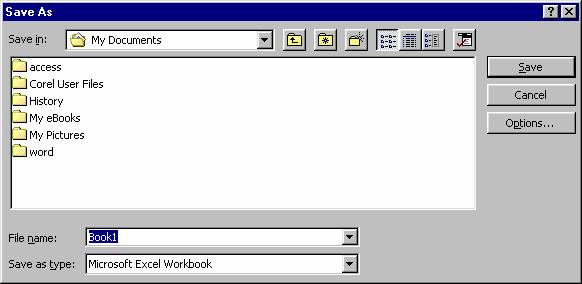
Pasul 3: Introduceti
numele fisierului in campul File name;
Pasul 4: Executati clic asupra butonului Save;
Nota: Executati comenzile de la Pasul 1 pentru a salva din nou caietul de foi de calcul. Excel inlocuieste fisierul existent pe disc cu versiunea actuala a caietului.
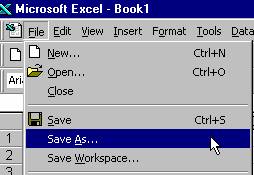
Cum salvati un caiet cu foi de calcul sub un alt nume?
Pasul 1: Selectati comanda Save As din meniul File;
Pasul 2: Selectati o alta unitate de disc sau un alt folder, daca doriti acest lucru;
Pasul 3: Introduceti numele fisierului in campul File name;
Pasul 4: Executati clic asupra butonului Save;
Cum salvati un caiet cu foi de calcul intr-un format diferit de fisier?
Pasul 1: Selectati comanda Save As din meniul File;
Pasul 2: Selectati formatul de fisier dorit din
lista Save as type;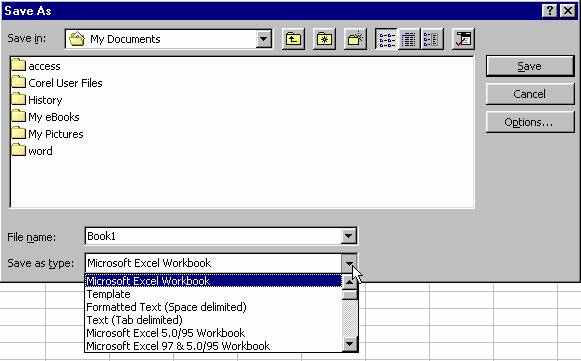
Pasul 3: Introduceti numele fisierului in campul File name;
Pasul 4: Executati clic asupra butonului Save;
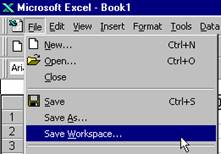
Cum salvati intr-un fisier parametrii spatiului de lucru?
Pasul 1: Selectati comanda Save Workspace din meniul File;
Pasul 2: Selectati folder-ul destinatie, daca doriti acest lucru;
Pasul 3: Introduceti numele fisierului in campul File name;
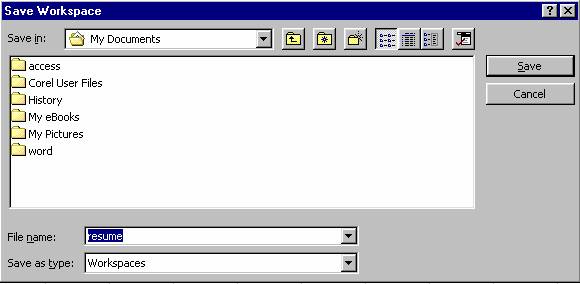
Pasul 4:
Executati clic asupra butonului Save;
Nota: La salvarea parametrilor spatiului de lucru intr-un fisier, Excel consemneaza fisierele care sunt deschise in momentul respectiv precum si asezarea acestora pe ecran. Cand veti folosi ulterior fisierele de parametri (cele cu extensia .xlw) ecranul va arata exact ca in momentul salvarii parametrilor.
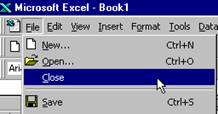
Pasul 1: Selectati comanda Close din meniul File (sau executati clic pe butonul de inchidere al ferestrei);

Pasul 2:
Executati clic pe butonul:
Yes pentru a salva modificarile la inchiderea fisierului;
No pentru a inchide fara a salva modificarile efectuate in foaia de calcul;
Cancel pentru a anula operatia de inchidere.
Cum deschideti un caiet cu foi de calcul, existent pe disc?
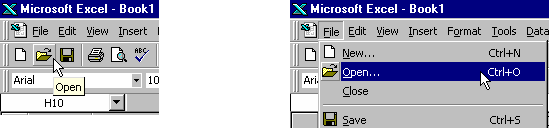
Pasul 1:
Executati clic pe butonul Open din bara cu instrumente (sau selectasi
comanda Open din meniul File);
Pasul 2: Selectati folder-ul care contine fisierul dorit;
Pasul 3: Selectati fisierul;
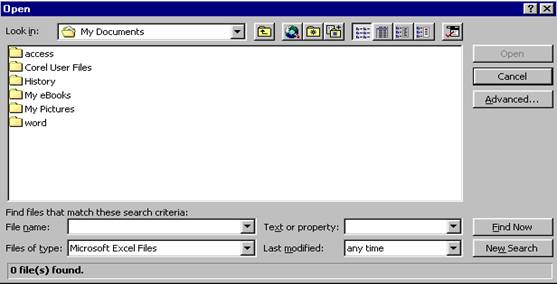
Pasul 4: Apasati
butonul Open.
 Cum deschideti un caiet cu foi de calcul, utilizat recent?
Cum deschideti un caiet cu foi de calcul, utilizat recent?
Pasul 1: Selectati meniul File;
Pasul 2: Executati clic pe numele fisierului dorit.
Cum deschideti un caiet nou?
Pasul 1: Selectati comanda New din meniul File (sau executati clic pe butonul New din bara de instrumente);

Puteti proteja fisierul d-vs pentru a preveni modificarea sau vizualizarea. Excel va pune la dispozitie trei nivele de protectie: protejare la scriere prin parola (puteti salva modificarile ulterioare numai daca stiti parola); protejare prin parola (il puteti folosi numai cunoscand parola); recomandarea de utilizare exclusiv pentru citire (sugereaza utilizatorilor ulteriori ca nu ar trebui sa modifice nimic).
Cum protejati la scriere un caiet cu foi de calcul?

Pasul 1: Selectati comanda Save As din meniul File;
Pasul 2: Executati clic pe butonul Options;
Pasul 3: Scrieti parola in campul Password to modify;
Pasul 4: Executati clic pe butonul OK;
 Pasul 5:
Reintroduceti parola pentru confirmare;
Pasul 5:
Reintroduceti parola pentru confirmare;
Pasul 6: Executati clic pe butonul OK;
Pasul 7: Executati clic pe butonul Save;
Atentie: Nu uitati parola pe care ati ales-o. In cazul in care nu va mai amintiti parola, nu mai puteti utiliza fisierul.
Cum protejati prin parola un caiet cu foi de calcul?
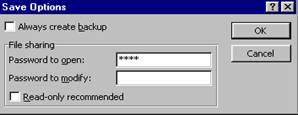
Parcurgeti pasii 1 7 de la paragraful anterior dar, Pasul 3 se modifica astfel:
Pasul 3: Scrieti parola in campul Password to open;
Cum salvati un caiet cu foi de calcul cu recomandarea de utilizare ulterioara numai pentru citire?
Pasul 1: Selectati comanda Save As din meniul File;
Pasul 2: Executati clic pe butonul Options;
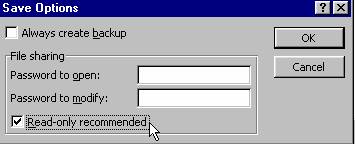
Pasul 3:
Bifati optiunea Read-Only Recommended;
Pasul 4: Executati clic pe butonul OK;
Pasul 5: Executati clic pe butonul Save.
|